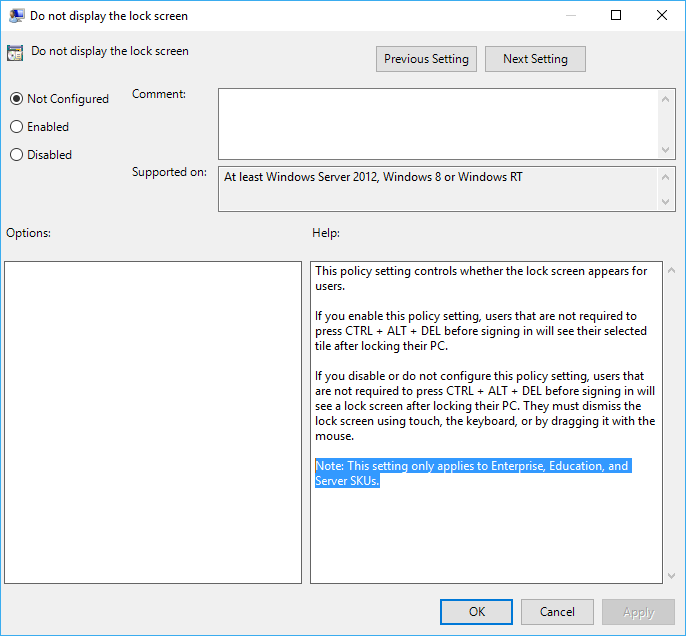когда я открываю свою виртуальную машину Windows Server 2016, меня приветствуют с изображением пещеры со временем и "нажмите ctrl + alt + del". Как мне удалить изображение пещеры и заменить его сплошным цветом / без фона вообще?
Я попытался взломать regedit, чтобы удалить фон фактического экрана блокировки, который работал, но это, тем не менее, не экран, о котором я говорю.
Единственный вариант в Блокировка Экрана in настройки изменить изображение на другое изображение, не сплошной цвет. Все советы, которые я прочитал, кажется, подробно, как полностью отключить его, однако я хочу сохранить начальный экран и просто удалить изображение. Такое возможно?
Edit: вот скриншот меню персонализации с экраном, на который я ссылаюсь, и раскрывающимся списком, в котором нет возможности для сплошного цвета.
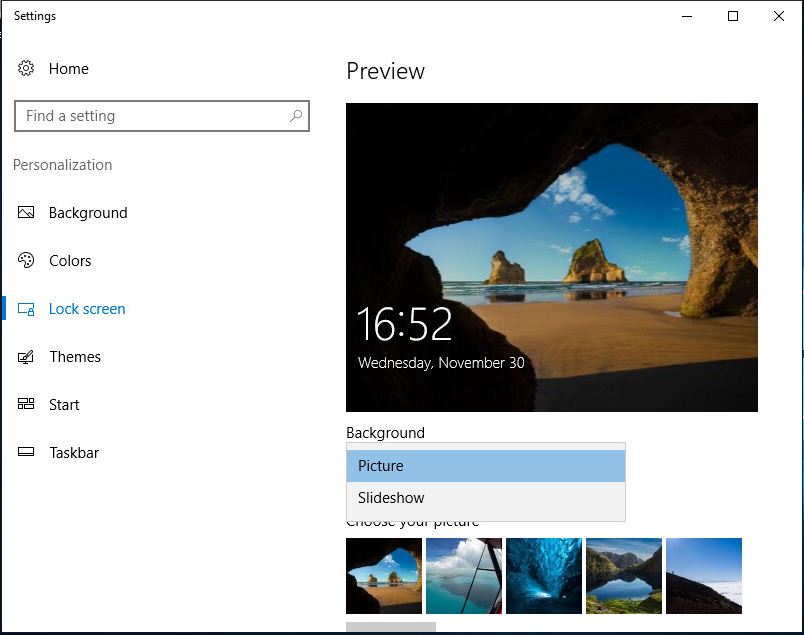
 Komp
Komp
 3358
3358